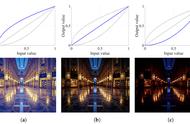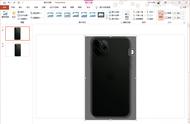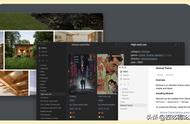我们打开控制面板后,在左边找到管理3D设置点击进入。

这里我将个人建议设置选项分享给大家:
首选图形处理器:高性能NVIDIA处理器
OpenGL渲染GPU:选择你的独立显卡(例如你是1050ti的显卡就选择:GTX1050TI)
三重缓冲(提高垂直同步时的性能):关闭
各向异性过滤(纹理的清晰度):关闭
垂直同步(将你的电脑锁定为60帧):关闭
平滑处理—模式:关闭
平滑处理—灰度纠正(改进3D的质量与颜色):开/关都行
最大预渲染帧数:如果你是fps玩家,更加注重鼠标键盘输入低延迟性的话,建议设置为1。
电源管理模式:最高性能优先
着色缓存器:开
纹理过滤-三线性优化:开
纹理过滤-各向异性采样优化:开
纹理过滤-负LOD偏移:允许
纹理过滤-质量:高性能
线程优化:开或者自动
虚拟现实预渲染帧数:1
设置完后点击右下角应用。
接着我们点击左边配置Surround、PhysX选项,将处理器设置成你的独立显卡并勾上专用于PhysX选项,点击应用。

我们的电脑在使用过程中会缓存很多不必要的临时文件,或者电脑每一次的更新系统会留下旧版系统文件,这些文件被我们称之为“垃圾”,不光房间需要清理垃圾,我们的电脑也需要。
优化方法:
1.双击此电脑,来到主页面,右键点击C盘-属性来到磁盘属性页面。

2.点击磁盘清理,稍等片刻。